Revit – Lignes projetées
Lignes projetées : ou comment afficher le bord de dalle du niveau supérieur
Dans le mode de représentation architecturale la norme veut que le plan de coupe soit calé à 1.2m et que :
- tout ce qui est coupé est représenté en trait épais (plus ou moins selon la nature l’élément coupé)
- tout ce qui est en-dessous du trait de coupe est représenté en tait fin
- tout ce qui est au-dessus du trait de coupe est représenté en pointillé
Pour s’y conformer, dans Revit il faut réaliser quelques opérations, notamment pour tout ce qui se passe au-dessus du trait de coupe.
A titre d’exemple, afin de pouvoir représenter dans la vue de l’étage courant le bord de dalle du niveau supérieur (pour une mezzanine), il faut faire comme suit:
Step 1 : Depuis les paramètres de la vue RdC, sélectionnez dans "Niveau de fond de plan" le R+1 comme "Plage : niveau de base". La "Plage : niveau supérieur" se renseigne automatiquement sur le niveau supérieur du niveau de base choisit.
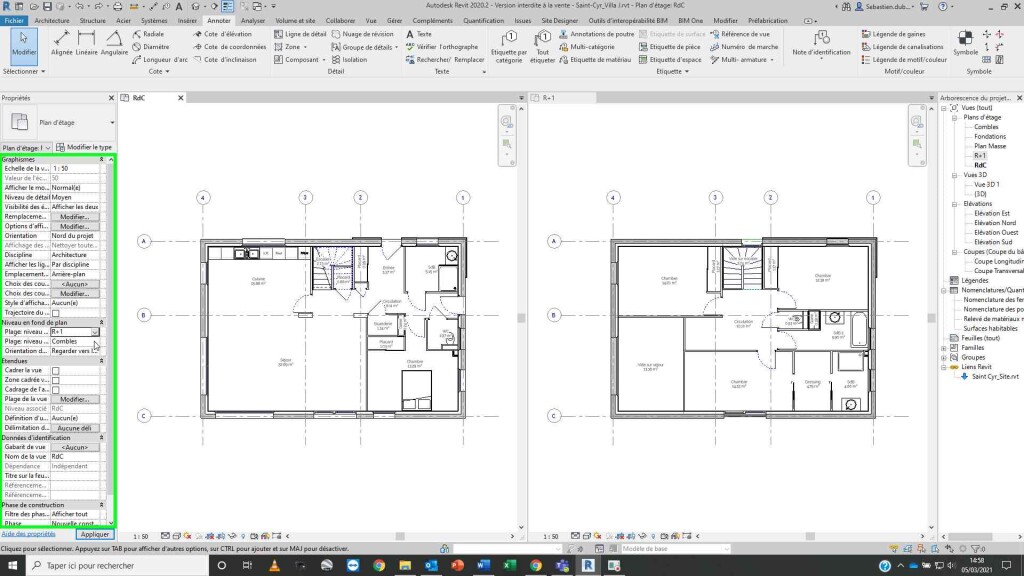
Step 2 : Sélectionnez dans "Niveau de fond de plan" comme "Orientation du niveau" « Regarder vers le haut".
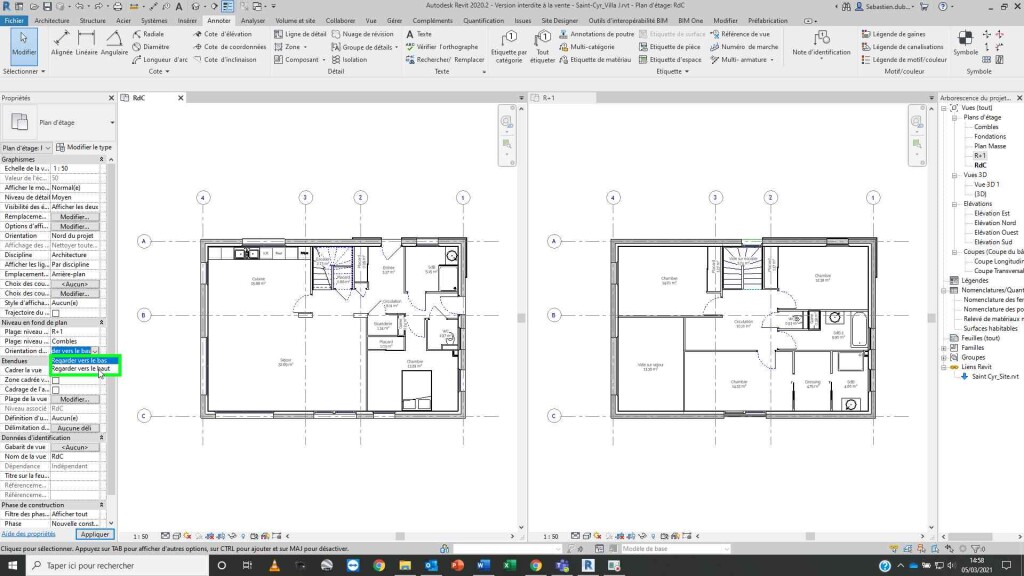
Step 3 : Sélectionnez dans l’onglet "Annoter" l’outil "Ligne de détail puis "Style de ligne" "Projeté".
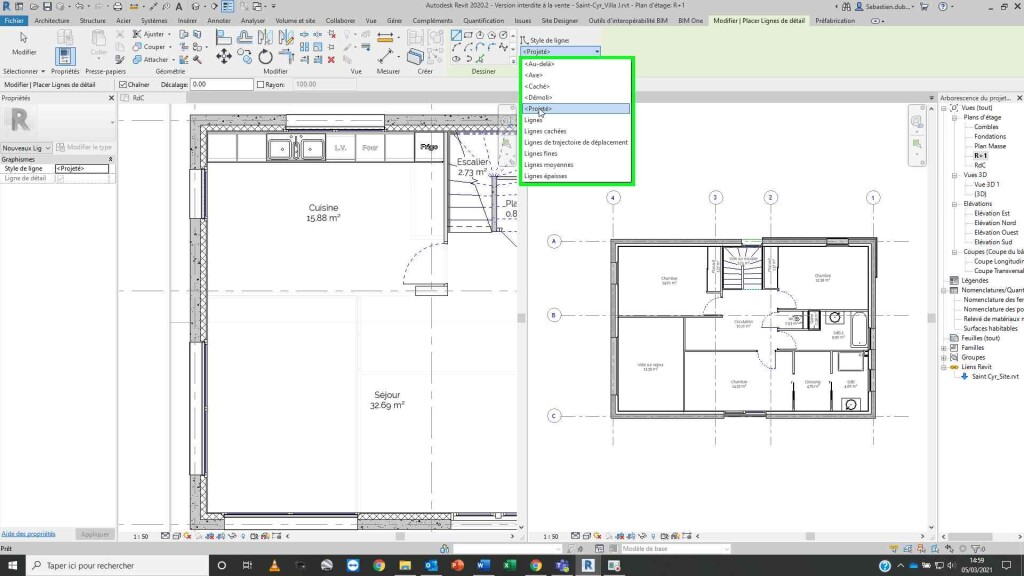
Step 4 : Utilisez la fonction "Choisir des lignes".
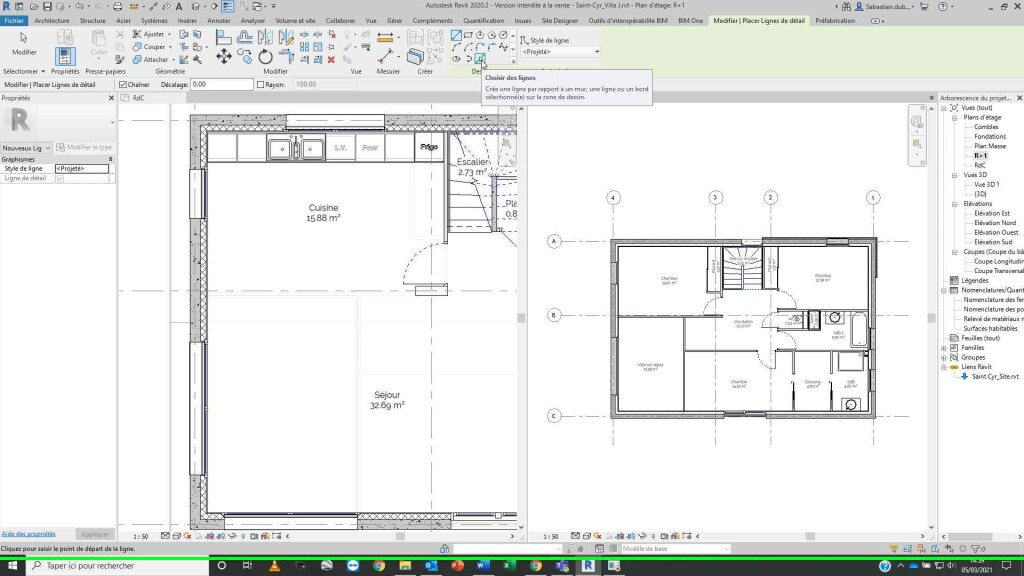
Step 5 : Pensez à verrouiller les lignes, ainsi si vous modifiez les limites de la dalle les lignes projetées suivront automatiquement.
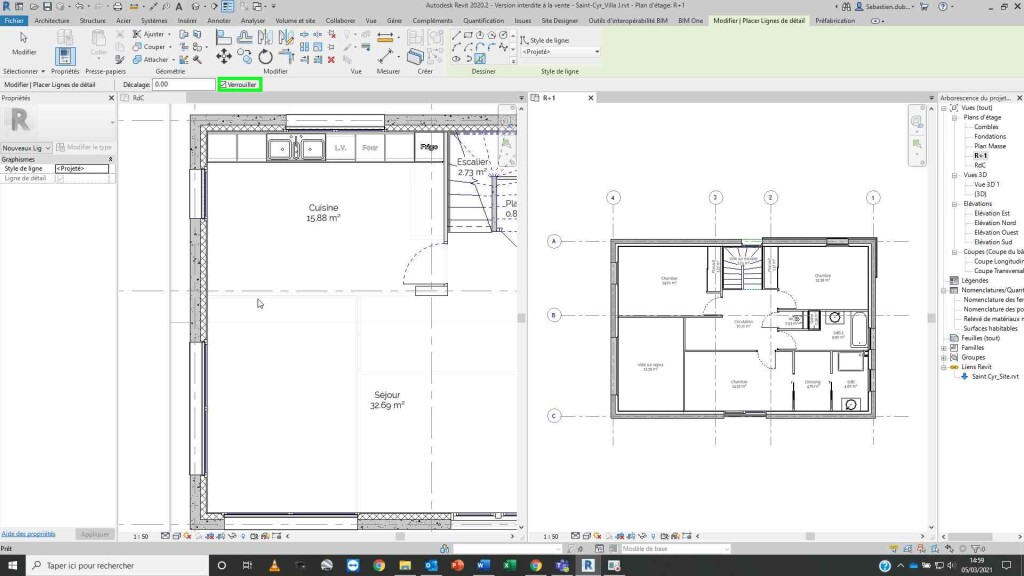
Step 6 : Sélectionnez les lignes de la dalle en question.
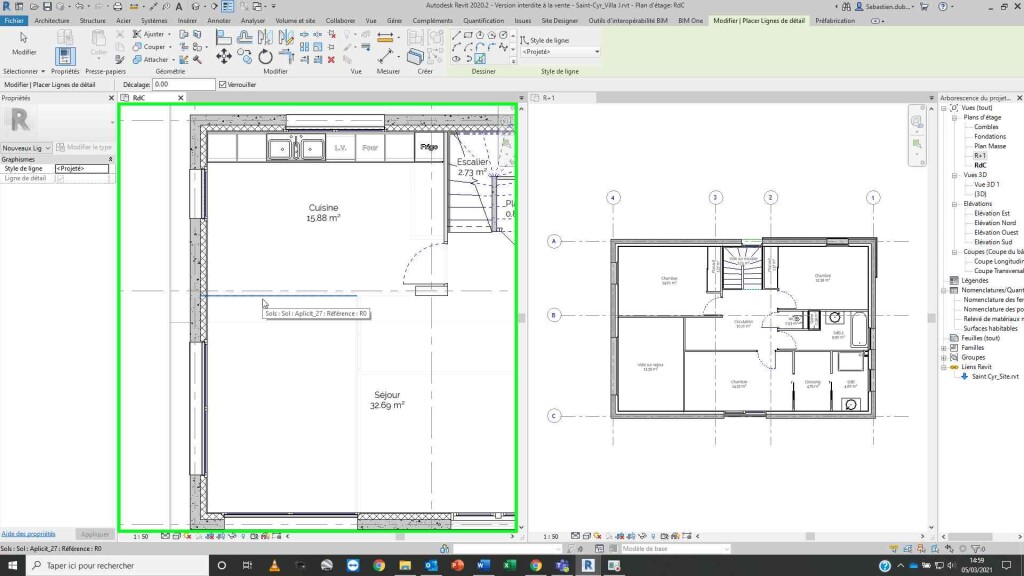

Step 7 : Et voilà !
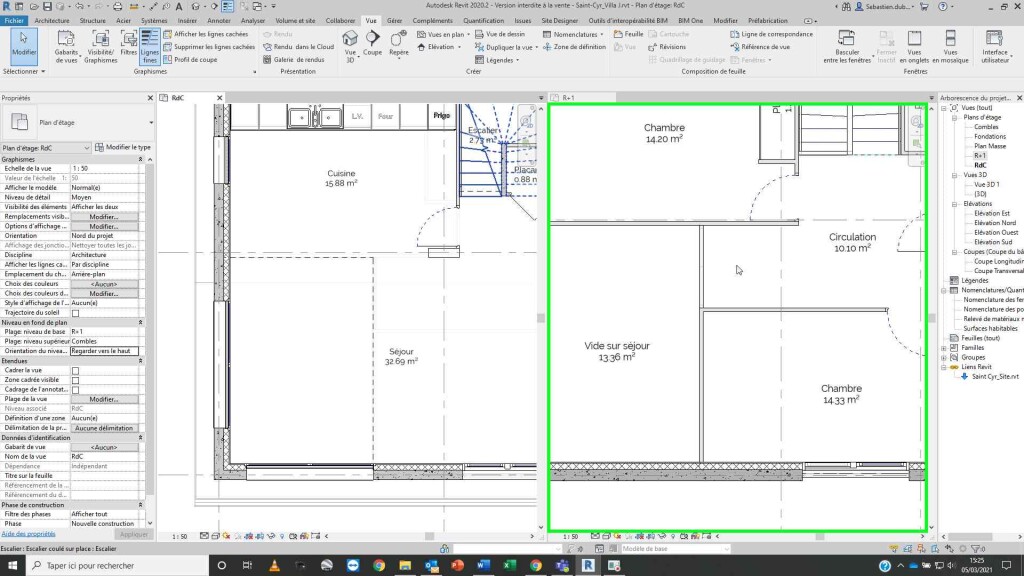
Afin d’illustrer le Step 5 voici quelques images supplémentaires
Step 1 : Sélectionnez la dalle du R+1.
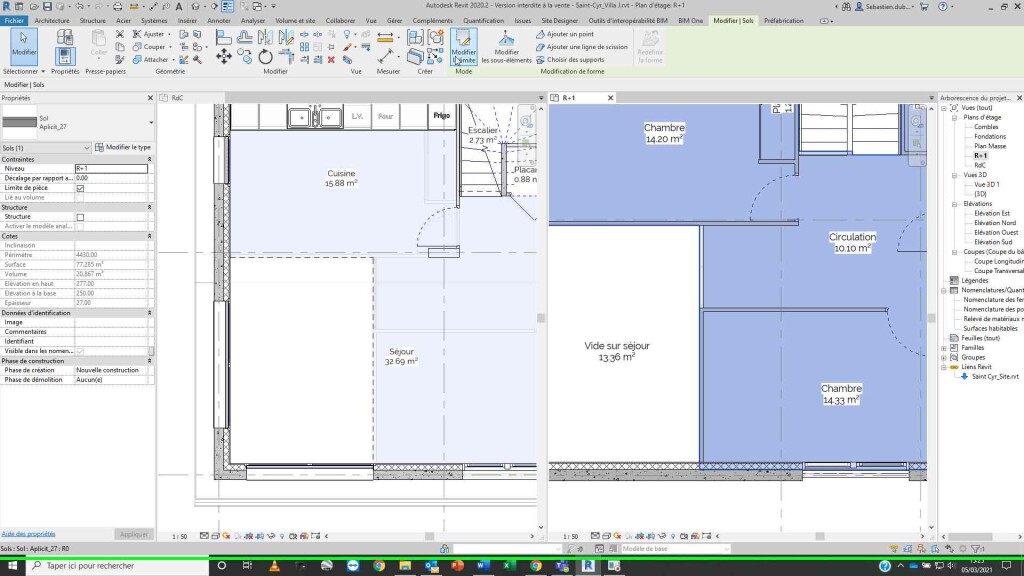
Step 2 : Sélectionnez "Modifier la limite".
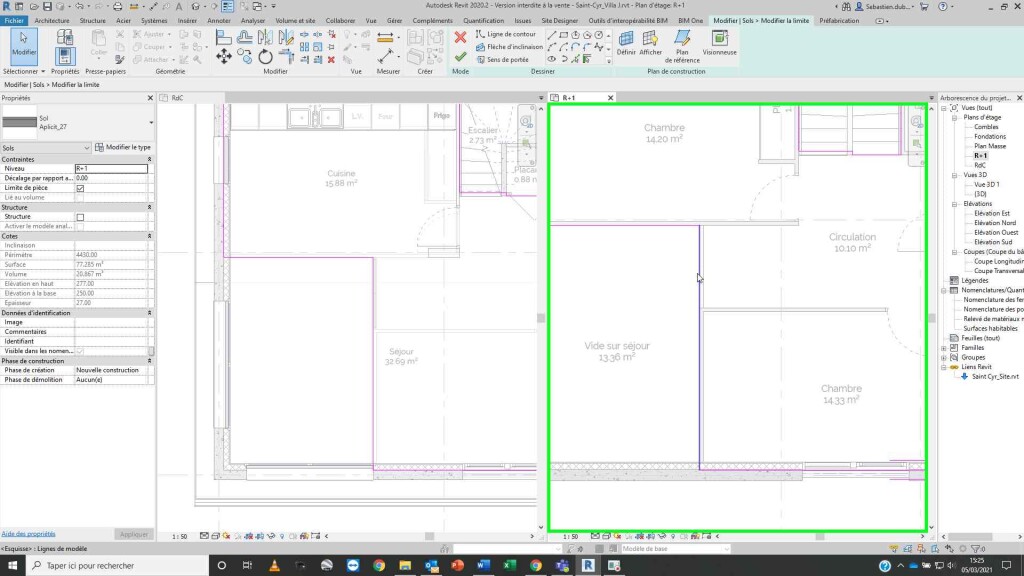
Step 3 : Déplacez votre limite de dalle et cliquez sur "Terminer le mode de modification".
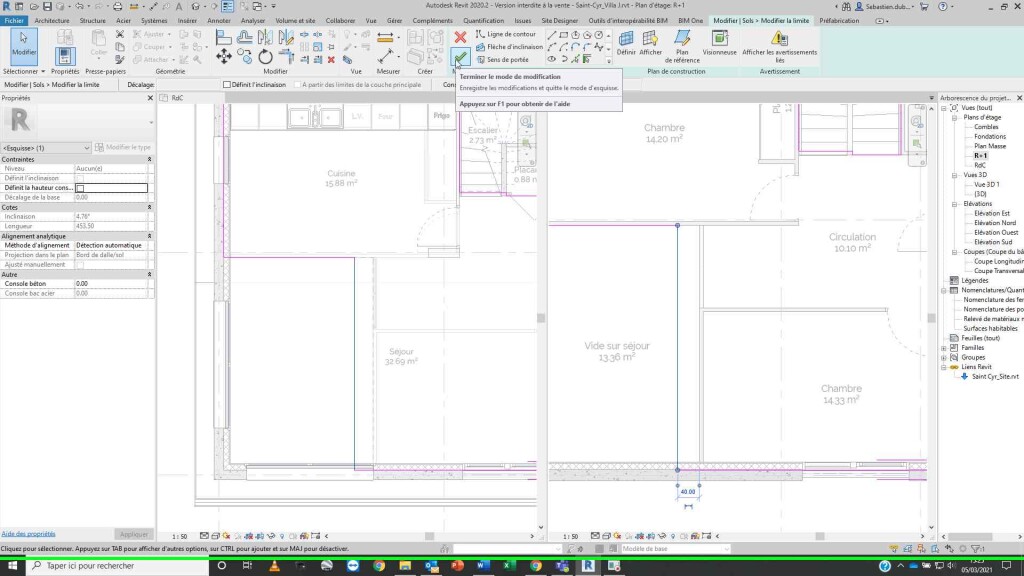
Step 4 : Votre ligne projetée a suivi automatiquement votre bord de dalle.
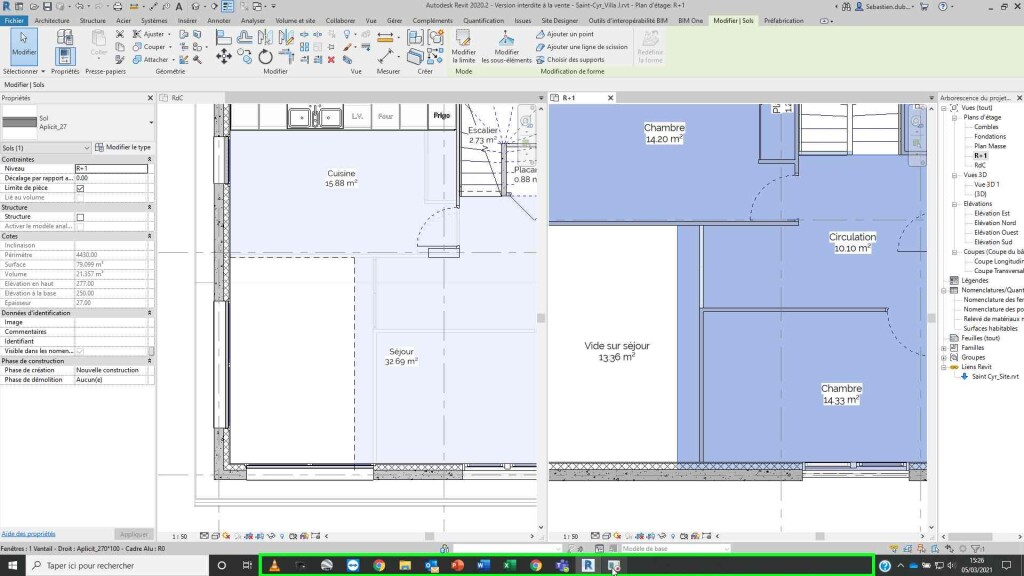
Et voilà !
Sébastien D
Ces articles peuvent vous intéresser :



